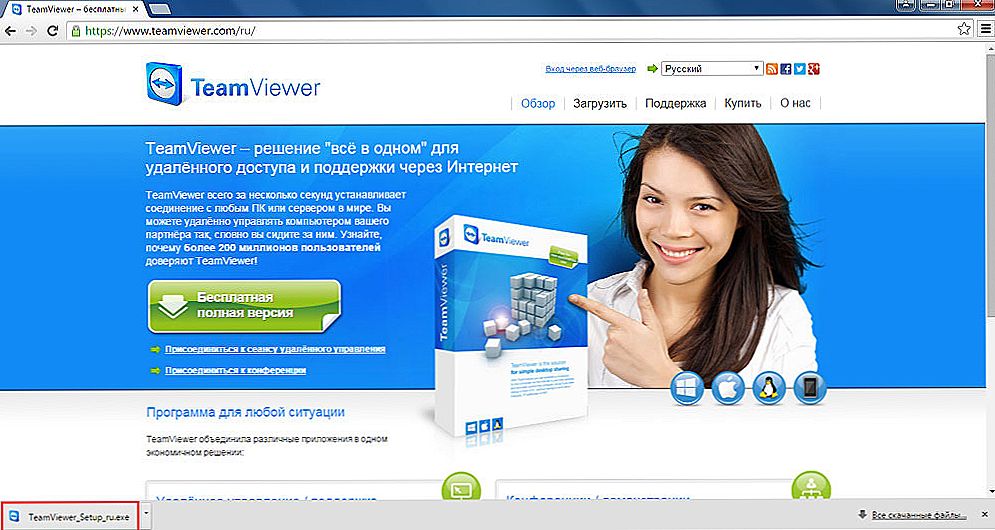Úprimne povedané, dnes som príliš líný, aby som napísal nejaké pravidelné pokyny, a preto som sa rozhodol hovoriť o prístupových bodoch. Čo je prístupový bod, o čo ide, aký je rozdiel medzi smerovačmi a ako vytvoriť prístupový bod z routeru. V tomto článku nenájdete žiadne konkrétne pokyny krok za krokom. Neskôr v samostatnom článku budem písať o tom, ako používať smerovač Wi-Fi v režime AP (prístupový bod).
Myslím, že najprv musíte zistiť, čo router je (je to router). Jedná sa o sieťové zariadenie, ktoré umožňuje organizovať pripojenie viacerých zariadení na internet. Smerovač distribuuje adresy IP zariadení, distribuuje internet medzi pripojenými zariadeniami, integruje ich do lokálnej siete, pripája sa k poskytovateľovi internetu a spravuje to všetko. Podrobnejšie o tejto téme som napísal v článku: Čo je to router.
Bezdrôtový prístupový bod: čo je to a prečo je to?
Najprv je prístupový bod samostatným zariadením. Smerovač a prístupový bod nie sú to isté. Áno, v mnohých ohľadoch sú podobné. Môžeme povedať, že prístupový bod je odizolovaná, jednoduchšia verzia smerovača. Faktom je, že bezdrôtový prístupový bod je určený na pripojenie zariadení k už vytvorenej sieti.Jej úlohou je jednoducho organizovať internetové pripojenie cez Wi-Fi. Tiež môže fungovať v rôznych režimoch: bezdrôtový klient, most, opakovač, prístupový bod. Všetko závisí od konkrétneho modelu.
Môžete vidieť malý prehľad prístupového bodu TP-LINK EAP120.
Prístupový bod nedáva IP, nie je pripojený k ISP nemá vstavaný firewall, atď. D. Ona jednoducho dostane na internete routeru alebo modemu a distribuuje ho k sieti Wi-Fi. Niektoré bezdrôtové prístupové body, ktoré sú v predaji, môžu distribuovať IP, organizovať samostatnú sieť a dokonca sa pripojiť k poskytovateľovi internetu. Ale iba pod protokolom Static IP alebo DHCP. S najväčšou pravdepodobnosťou bez routeru alebo modemu to všetko presne nestačí. A ešte jeden dôležitý bod má prístupový bod iba jeden sieťový konektor. Takže káblom nerozdeľuje internet.

Napríklad, ak budete potrebovať distribuovať po internete cez Wi-Fi od modemu ADSL, alebo rozšíriť existujúcu sieť Wi-Fi, v tomto prípade, bude prístupový bod je perfektný. Na to sú vytvorené. Ako som napísal vyššie, mnohé modely môžu fungovať v režime klienta alebo v režime opakovača. Mnohé moderné smerovače tiež vedia pracovať vo všetkých týchto režimoch.
V režime miesta prístupu ho pripájame k smerovaču alebo modemu prostredníctvom sieťového kábla a pristupujeme k internetu cez sieť Wi-Fi. Ak chcete pripojiť bezdrôtový prístupový bod "vzduchom", môžete nakonfigurovať mostový režim (WDS) alebo v režime opakovača. Je potrebné hľadať to, čo najlepšie vyhovuje vo vašom prípade.
Smerovač a prístupový bod
Samotný smerovač funguje aj ako prístupový bod, umožňuje pripojenie k sieti Wi-Fi. Okrem toho takmer každý smerovač môže pracovať v režime AP. Pre niektorých výrobcov, napríklad ASUS, ZyXEL, tento režim je jednoducho zahrnutý do nastavení smerovača. Neskôr určite napíšem podrobné pokyny na konfiguráciu tohto režimu prevádzky na smerovačoch rôznych výrobcov.

V režime miesta prístupu je distribúcia adries IP (DHCP), brány firewall a prekladu IP adries (NAT) nevyhnutne zakázaná na smerovači. Práve vypína niekoľko funkcií smerovača a mení sa na prístupový bod.
Na niektorých routeroch neexistuje žiadny AP ako taký. Tu stačí manuálne vypnúť server DHCP a vykonať ešte niekoľko ďalších nastavení.
zistenie
Ak neviete, ktoré zariadenie potrebujete, smerovač alebo prístupový bod, potom je lepšie požiadať znalých ľudí alebo zakúpiť pravidelný smerovač.Kúpiť prístupový bod iba vtedy, ak viete, že vám to vyhovuje.
Takmer každý smerovač môže pracovať v režime Access Point. A samotný prístupový bod nemôže fungovať ako smerovač. Chýba mnoho funkcií, ktoré sú v pravidelnom smerovači.
Mimochodom, bežný prenosný počítač alebo počítač s adaptérom Wi-Fi možno tiež zmeniť na bezdrôtový prístupový bod. Už som napísal, ako spustiť prístupový bod v systéme Windows 10. A ak máte systém Windows 7, pozrite si tento článok.
To je všetko. Ak máte akékoľvek otázky, môžete ich nechať v komentároch. S pozdravom!